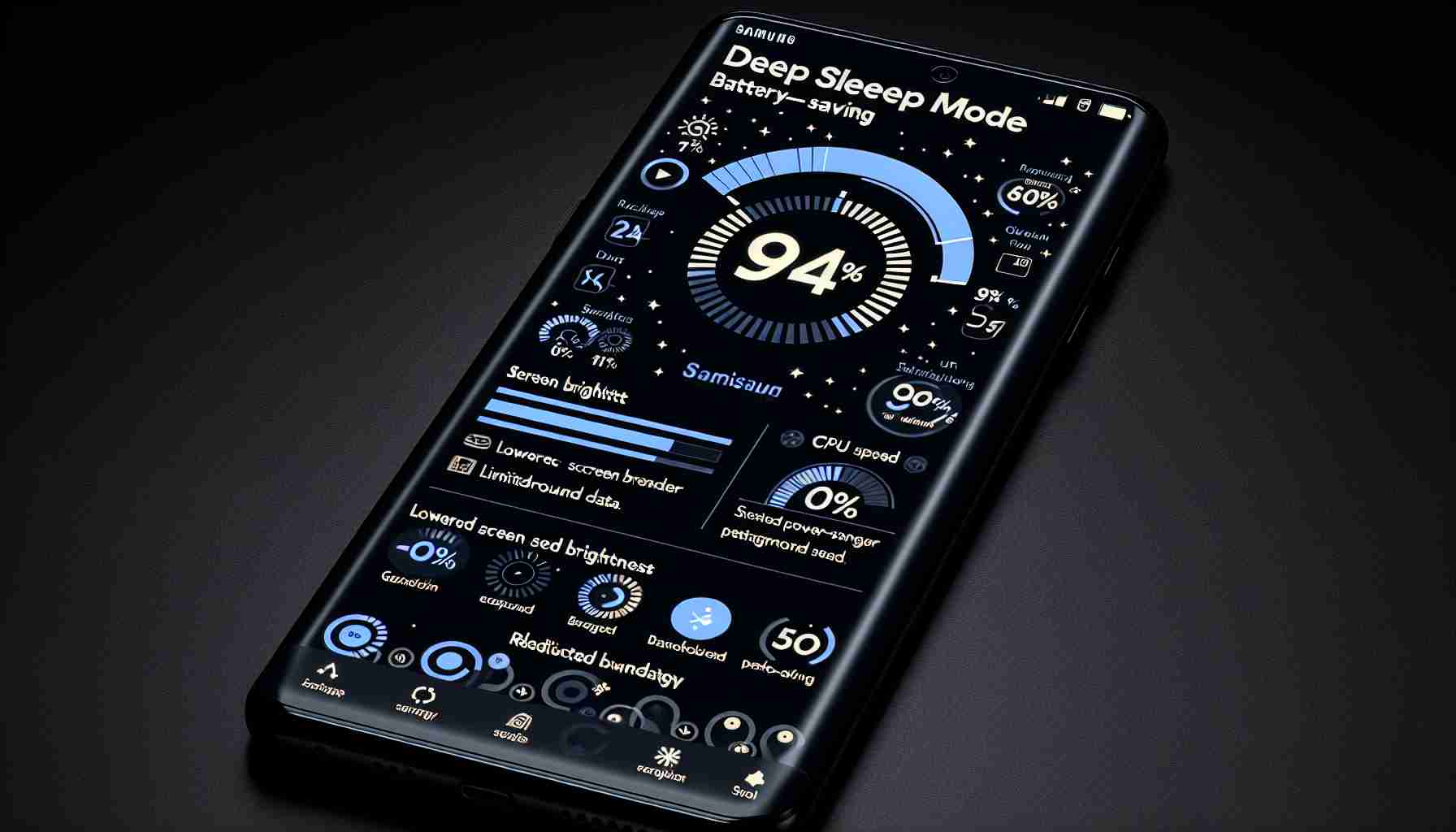Dyp Søvnfunksjon Optimerer Batterilevetiden på Android-telefoner
For eiere av Android-telefoner, spesielt de med Samsung-enheter, finnes et betydelig verktøy for å forlenge batteriets levetid – «dyp søvn» modusen. Denne funksjonen hindrer apper i å kjøre i bakgrunnen, og sparer dermed betydelig med energi.
På Samsung-smarttelefoner finnes en spesiell liste med applikasjoner som kan settes i dyp søvnmodus. Når apper legges til i denne listen, stopper deres bakgrunnsaktiviteter automatisk, og sparer telefonens verdifulle ressurser – spesielt batteriet. Applikasjoner som sjelden brukes bør være toppekandidater for denne listen. Når en app åpnes fra denne listen, blir den aktiv, men går tilbake til søvnmodus så snart den lukkes.
Andre produsenter enn Samsung tilbyr også lignende batterisparefunksjoner, selv om det kanskje ikke presenteres i form av en liste. Brukere av disse enhetene må manuelt deaktivere bakgrunnsaktiviteter for hver app de ønsker å begrense. Etter disse justeringene vil apper slutte å sende varsler, og deres automatiske oppdateringer vil stoppe. Deretter, når en slik app åpnes, kan den ha en lengre lastetid da den starter funksjonene sine på nytt.
Hvordan Aktivere Dyp Søvn på Samsung-telefoner
For Samsung-telefonbrukere som ønsker å proaktivt administrere app-batteribruken, er metoden enkel: naviger til «Innstillinger» → «Batteri» → «Bakgrunnsbruksgrenser» → «Apper i dyp søvn». Her kan man legge til apper i dyp søvnlisten ved å trykke på «+»-ikonet og velge ønskede apper.
Det er viktig å merke seg at mens automatisk tillegg av sjelden brukte apper til dyp søvnlisten er en funksjon på Samsung, må Google Pixel-telefonbrukere deaktivere bakgrunnsaktivitet for hver app under innstillingene for «Batteribruk» manuelt. Denne proaktive håndteringen kan være en liten pris å betale for et batteri som varer lengre gjennom dagen.
Viktige Spørsmål og Svar:
Hva er dyp søvnfunksjonen?
Dyp søvnfunksjonen er en funksjon på Android-telefoner, inkludert Samsung-enheter, som sparer batteristrøm ved å hindre apper i å kjøre i bakgrunnen.
På hvilken måte bevarer dyp søvnfunksjonen batterilevetiden?
Ved å begrense appers bakgrunnsaktiviteter, reduserer dyp søvnfunksjonen energiforbruket til en telefon. Dette betyr at batteriet tømmes saktere sammenlignet med når apper forblir aktive i bakgrunnen.
Kan dyp søvnfunksjonen påvirke appytelsen?
Ja, plassering av apper i dyp søvnmodus kan føre til lengre lastetid når de åpnes, da appen må starte funksjonene sine på nytt.
Hvordan aktiverer man dyp søvnfunksjonen på Samsung-telefoner?
Gå til «Innstillinger» → «Batteri» → «Bakgrunnsbruksgrenser» → «Apper i dyp søvn,» og deretter legg til ønskede apper ved å trykke på «+»-ikonet.
Tilbyr andre Android-produsenter en funksjon som dyp søvnmodus?
Ja, andre produsenter har lignende batterisparefunksjoner for å begrense bakgrunnsaktivitet, selv om de kanskje ikke presenteres i listeformat og kan kreve manuelle justeringer for hver app.
Viktige Utfordringer eller Kontroverser:
En av utfordringene knyttet til dyp søvnfunksjonen er å finne riktig balanse mellom batterilevetid og appfunksjonalitet. Mens den kan forlenge batterilevetiden betydelig, kan brukere gå glipp av viktige varsler eller oppdateringer fra apper som settes i dyp søvnmodus. Det er også spørsmål om brukeropplevelsesforstyrrelser, da apper kan ta lengre tid å starte opp etter å ha vært i dyp søvnmodus.
Fordeler og Ulemper:
Den største fordelen med dyp søvnmodus er potensialet for forlenget batterilevetid, noe som er avgjørende for brukere som trenger at telefonene varer hele dagen uten lading. Det kan også bidra til å forlenge batteriets totale levetid ved å redusere antall ladningsykluser.
På den andre siden kan dyp søvnmodus svekke umiddelbar respons fra visse apper, som kanskje ikke oppdateres i sanntid eller varsler når brukeren forventer det. Å finne riktige apper å sette i dyp søvn kan også være en prøving og feil-prosess for brukeren.
Hvis du ønsker å utforske mer om Android og Samsung, kan du besøke deres offisielle nettsteder:
For Android, besøk Android.
For Samsung, besøk Samsung.
Vær oppmerksom på at URL-ene som er oppgitt, er ment å guide deg til de offisielle domenene der du kan finne tilleggs- og oppdatert informasjon om Android- og Samsung-produkter. Sørg alltid for at du besøker sikre og offisielle nettsteder.